- Когато става въпрос за уеб браузъри, Google Chrome е най-използваният браузър в света.
- Много потребители съобщиха за грешка при зареждането на това ресурсно съобщение в Chrome и в днешната статия ще ви покажем как да я поправите.
- Имате допълнителни проблеми на вашия компютър? Можете да намерите всички необходими решения в нашата Поправи раздел.
- Google Chrome създава ли ви проблеми? Проверете нашите Chrome Hub за още ръководства като този.

- Лесна миграция: използвайте помощника на Opera за прехвърляне на изходящи данни, като отметки, пароли и др.
- Оптимизирайте използването на ресурси: вашата RAM памет се използва по-ефективно от Chrome
- Подобрена поверителност: интегрирана безплатна и неограничена VPN
- Без реклами: вграденият Ad Blocker ускорява зареждането на страници и предпазва от копаене на данни
- Изтеглете Opera
Chrome е страхотен уеб браузър, но някои потребители съобщават Грешка при зареждането на този ресурс съобщение в Chrome. Този проблем може да причини проблеми с определени уебсайтове, така че е важно да го поправите.
Коригирането на това съобщение за грешка е доста просто и в днешната статия ще ви покажем как да го направите правилно.
Как мога да поправя грешка при зареждането на този ресурс в Chrome?
1. Опитайте да използвате друг браузър

Преди да започнете да отстранявате този проблем, важно е да проверите дали този проблем се появява в други уеб браузъри. Можете да използвате всеки браузър за тази цел, но ние препоръчваме да използвате Opera.
Opera е изградена върху двигателя Chromium и е доста подобна на Chrome. Всъщност браузърът може да изпълнява и почти всички разширения на Chrome, така че е перфектен заместител на Chrome.
Браузърът е лек и бърз и се предлага с вграден блокер на реклами, така че никога повече няма да ви се налага да се занимавате с реклами. Има и вградена VPN с неограничена честотна лента, за допълнителен слой на поверителност.
Ако изпълнявате няколко задачи, ще се радвате да чуете, че Opera поддържа работни пространства, така че можете лесно да организирате своите раздели. Има и мощна функция за търсене, която ви позволява лесно да намирате раздели.
Opera предлага страхотни функции и ако имате проблеми с Chrome, не забравяйте да опитате Opera.
Други страхотни функции:
- Вградена интеграция с Twitter и Instagram
- Вграден месинджър
- Инструмент за моментна снимка
- Пестене на батерия
- Предлага се на всички мобилни и настолни платформи

Опера
Opera е лека, сигурна и частна алтернатива на Google Chrome, с някои уникални функции.
Посетете уебсайта
2. Стартирайте Chrome в режим инкогнито
- Отвори Chrome.
- Щракнете върху Меню икона и изберете Нов прозорец в режим инкогнито.

- Отворете уеб страницата, която ви дава тази грешка, и проверете дали проблемът се появява.
Ако проблемът не се появи, вероятно това е разширение, което причинява проблема, така че ще трябва да намерите и деактивирате проблемното разширение.
3. Деактивирайте/премахнете проблемните разширения
- Щракнете върху Меню икона и отидете до Още инструменти > Разширения.
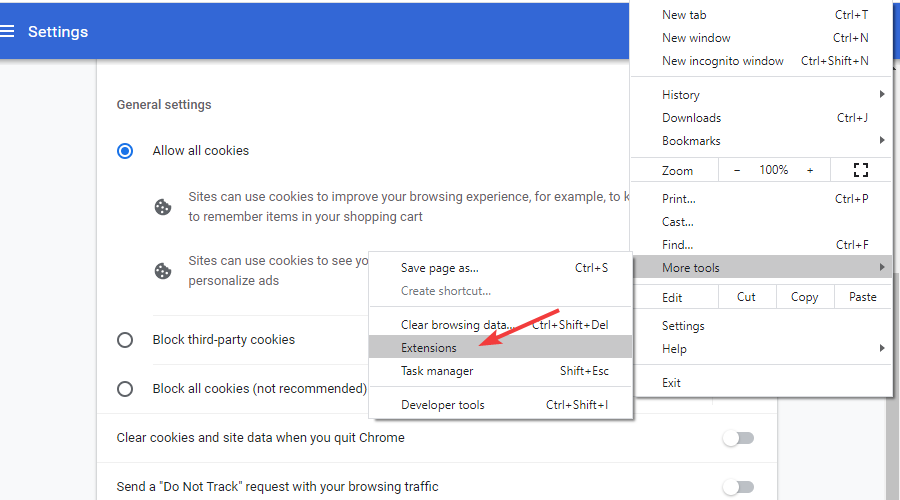
- Щракнете върху иконата за превключване до всяко разширение, за да го деактивирате.
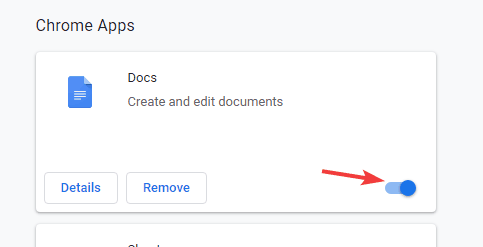
- Сега проверете дали проблемът все още е там.
- Ако проблемът не се появи, активирайте разширенията едно по едно, докато намерите това, което причинява проблема.
Потребителите съобщиха за това Adblock и Не проследявайте плюс разширенията причиниха този проблем, така че може да искате да ги деактивирате или замените, за да отстраните този проблем.
4. Преименувайте изображения
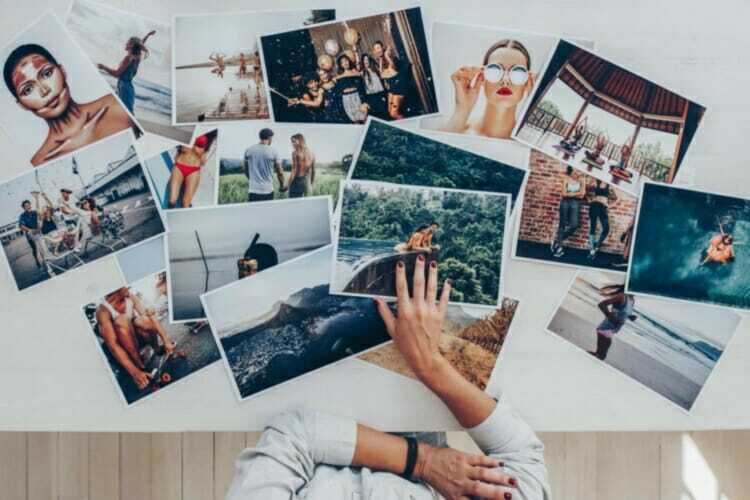
- Намерете изображения, които вашият браузър се опитва да зареди.
- Не забравяйте да ги преименувате, така че да не включват думи като банер или реклама.
След като направите това, проверете дали проблемът все още е там.
Забележка: Това решение работи само ако сте разработчик и създавате уебсайт или уеб приложение.
5. Използвайте командата ipconfig
- Натиснете Windows клавиш + X и изберете Windows PowerShell (администратор) или Команден ред (администратор).
- Изпълнете следните команди:
ipconfig /flushdns
ipconfig /обнови
ipconfig /registerdns
След като командите бъдат изпълнени, проверете дали проблемът все още е там.
6. Проверете антивирусната си програма

- Ако използвате антивирусна програма на трета страна, деактивирайте я временно.
- Проверете дали проблемът все още е там.
- Ако проблемът не се появи, уверете се, че сте проверили антивирусните настройки и деактивирайте този, който причинява този проблем.
Потребителите съобщиха за това Malwarebytes причинява този проблем, но имайте предвид, че други антивирусни инструменти също могат да го причинят.
Поправяне Грешка при зареждането на този ресурс в Chrome е доста проста и в повечето случаи просто трябва да деактивирате проблемно разширение, за да разрешите този проблем завинаги.
 Все още имате проблеми?Поправете ги с този инструмент:
Все още имате проблеми?Поправете ги с този инструмент:
- Изтеглете този инструмент за ремонт на компютър оценен страхотно на TrustPilot.com (изтеглянето започва на тази страница).
- Щракнете върху Започни сканиране за да намерите проблеми с Windows, които биха могли да причинят проблеми с компютъра.
- Щракнете върху Поправи всичко за отстраняване на проблеми с патентовани технологии (Изключително отстъпка за нашите читатели).
Restoro е изтеглен от 0 читатели този месец.


![Funimation не работи в Chrome [поправено]](/f/7dcedf93c48e1506806a63f12927d896.jpg?width=300&height=460)